前言
在软件开发和部署环境中,部署私有 Docker 仓库变得越来越普遍和重要。私有仓库为组织和开发团队提供了许多优势和控制权,使他们能够更好地管理和保护他们的容器镜像。本文将介绍如何使用 Docker Harbor 搭建私有仓库,并探讨其管理和维护方面的关键内容。
目录
2. 在 daemon.json 文件中添加私有镜像仓库地址
5. 移除 Harbor 服务容器同时保留镜像数据/数据库,并进行迁移
6. 如需重新部署,需要移除 Harbor 服务容器全部数据
一、搭建本地私有仓库
1. 下载 registry 镜像
Registry 镜像是 Docker 镜像的一种特殊类型,用于存储和管理 Docker 镜像。它是一个用来保存 Docker 镜像的集中存储库,可以被 Docker 守护进程访问。
[root@localhost ~]# docker pull registry
[root@localhost ~]# docker images
REPOSITORY TAG IMAGE ID CREATED SIZE
registry latest d6b2c32a0f14 7 months ago 25.4MB
2. 在 daemon.json 文件中添加私有镜像仓库地址
[root@localhost ~]# vim /etc/docker/daemon.json
{
"insecure-registries": ["192.168.190.107:5000"], # 私有镜像仓库地址,注意逗号
"registry-mirrors": ["https://xxxxxxxx.mirror.aliyuncs.com"]
# 浏览器访问 https://cr.console.aliyun.com/cn-hangzhou/instances/mirrors 获取镜像加速器配置
}
[root@localhost ~]# systemctl daemon-reload
[root@localhost ~]# systemctl restart docker.service3. 运行 registry 容器
[root@localhost ~]# docker run -itd -v /data/registry:/var/lib/registry -p 5000:5000 --restart=always --name registry registry:latest
70b9f4ae06ba5d222b19cf666488d3c66f37749556b38a3193c74ea006621fb8
[root@localhost ~]# docker ps -a
CONTAINER ID IMAGE COMMAND CREATED STATUS PORTS NAMES
70b9f4ae06ba registry:latest "/entrypoint.sh /etc…" 4 seconds ago Up 3 seconds 0.0.0.0:5000->5000/tcp, :::5000->5000/tcp registry
# -itd:在容器中打开一个伪终端进行交互操作,并在后台运行
# -v:把宿主机的/data/registry目录绑定到容器/var/lib/registry目录(这个目录是registry容器中存放镜像文件的目录),来实现数据的持久化;
# -p:映射端口;访问宿主机的5000端口就访问到registry容器的服务了
# --restart=always:这是重启的策略,在容器退出时总是重启容器
# --name registry:创建容器命名为registry
# registry:latest:这个是刚才pull下来的镜像
Docker容器的重启策略如下:
# no:默认策略,在容器退出时不重启容器
# on-failure:在容器非正常退出时(退出状态非0),才会重启容器
# on-failure:3 :在容器非正常退出时重启容器,最多重启3次
# always:在容器退出时总是重启容器
# unless-stopped:在容器退出时总是重启容器,但是不考虑在Docker守护进程启动时就已经停止了的容器4. 上传镜像
4.1 为镜像记录标签
[root@localhost ~]# docker pull nginx # 下载nginx镜像
[root@localhost ~]# docker tag nginx:latest 192.168.190.107:5000/nginx:v1
# 192.168.190.107:5000/centos:v1: 这是新的标签,它包含了两部分信息。192.168.190.107:5000 是 Registry 的地址,表示你要将这个镜像推送到指定的 Registry。centos:v1 则是新的标签,表示将原本的 nginx:latest 镜像打上一个新的标签为 nginx:v1。
[root@localhost ~]# docker images
REPOSITORY TAG IMAGE ID CREATED SIZE
192.168.190.107:5000/nginx v1 7383c266ef25 11 days ago 188MB
nginx latest 7383c266ef25 11 days ago 188MB
registry latest d6b2c32a0f14 7 months ago 25.4MB
4.2 上传到私有仓库
[root@localhost ~]# docker push 192.168.190.107:5000/nginx:v1
# 将本地的镜像 192.168.190.107:5000/nginx:v1 推送(上传)到 Registry 地址 192.168.190.107:5000 中
The push refers to repository [192.168.190.107:5000/nginx]
9fd54926bcae: Pushed
175aa66db4cc: Pushed
e6380a7057a5: Pushed
1db2242fc1fa: Pushed
b09347a1aec6: Pushed
bbde741e108b: Pushed
52ec5a4316fa: Pushed
v1: digest: sha256:810ca58c5f0e8e3bc8b5414028cfd09322757c74b0384e601a98a1e8c8513707 size: 1778
4.3 列出私有仓库的所有镜像
[root@localhost ~]# curl http://192.168.190.107:5000/v2/_catalog
# v2/_catalog API 端点是 Docker Registry 提供的一个用于获取仓库列表的接口,帮助用户更好地管理和组织他们的容器镜像
{"repositories":["nginx"]}
# Registry 中仅有一个名为 nginx 的仓库4.4 列出私有仓库的 nginx 镜像有哪些 tag
[root@localhost ~]# curl http://192.168.190.107:5000/v2/nginx/tags/list
# 获取指定镜像 nginx 在 Registry 中的所有标签(tags)列表
{"name":"nginx","tags":["v1"]}
# 在 Docker Registry 中的 nginx 镜像仓库中,只有一个名为 v1 的标签5. 验证私有仓库功能
先删除原有的 nginx 的镜像,再测试私有仓库下载
[root@localhost ~]# docker rmi 192.168.190.107:5000/nginx:v1
[root@localhost ~]# docker images
REPOSITORY TAG IMAGE ID CREATED SIZE
nginx latest 7383c266ef25 11 days ago 188MB
registry latest d6b2c32a0f14 7 months ago 25.4MB
[root@localhost ~]# docker pull 192.168.190.107:5000/nginx:v1
[root@localhost ~]# docker images
REPOSITORY TAG IMAGE ID CREATED SIZE
192.168.190.107:5000/nginx v1 7383c266ef25 11 days ago 188MB
nginx latest 7383c266ef25 11 days ago 188MB
registry latest d6b2c32a0f14 7 months ago 25.4MB
二、Harbor 简介
1. 什么是 Harbor
Harbor 是 VMware 公司开源的企业级 Docker Registry 项目,其目标是帮助用户迅速搭建一个企业级的 Docker Registry 服务。
Harbor 以 Docker 公司开源的 Registry 为基础,提供了图形管理 UI 、基于角色的访问控制(Role Based AccessControl) 、AD/LDAP 集成、以及审计日志(Auditlogging) 等企业用户需求的功能,同时还原生支持中文。
- AD:提供了集中式的身份管理服务,允许管理员在一个集中的数据库中管理用户、计算机和其他资源,同时提供了访问控制和安全性功能。
- LDAP:轻量级的数据库,是一个开放的标准协议,用于在网络上访问和管理分布式目录信息,通常用于实现用户身份验证、授权和其他目录服务。
Harbor 的每个组件都是以 Docker 容器的形式构建的,使用 docker-compose 来对它进行部署。用于部署 Harbor 的 docker-compose 模板位于 harbor/docker-compose.yml。
2. Harbor 的特性
- 基于角色控制:用户和仓库都是基于项目进行组织的,而用户在项目中可以拥有不同的权限。
- 基于镜像的复制策略:镜像可以在多个Harbor实例之间进行复制(同步)。
- 支持 LDAP/AD:Harbor 可以集成企业内部已有的 AD/LDAP(类似数据库的一张表),用于对已经存在的用户认证和管理。
- 镜像删除和垃圾回收:镜像可以被删除,也可以回收镜像占用的空间。
- 图形化用户界面:用户可以通过浏览器来浏览,搜索镜像仓库以及对项目进行管理。
- 审计管理:所有针对镜 像仓库的操作都可以被记录追溯,用于审计管理。
- 支持 RESTful API:RESTful API 提供给管理员对于 Harbor 更多的操控, 使得与其它管理软件集成变得更容易。
- Harbor 和 docker registry 的关系:Harbor实质上是对 docker registry 做了封装,扩展了自己的业务模板。
3. Harbor 的构成
Harbor 在架构上主要有 Proxy、Registry、Core services、Database(Harbor-db)、Log collector(Harbor-log)、Job services 六个组件。
① Proxy
- 反向代理,通过一个前置的发现代理统一接收浏览器、docker 客户端的请求转发给后端的不同的服务;
② Registry
- 负责存储 docker 镜像,处理 docker pull/push 命令来做上传/下载;
③ Core services
Harbor 的核心功能,包括:
- ui:提供图像界面
- webhook:网站一些服务功能(通知机制)
- token:令牌,提供身份验证服务
④ Log collector(Harbor-log)
- 负责日志(其他的组件日志,上传下载、用户访问等)收集以供后期进行分析和健康检查等;
⑤ Database(Harbor-db)
- 为核心组件提供数据库服务,主要记录数据库镜像的元信息,以及用户的身份信息;
⑥ Job services
- 主要用于镜像复制,本地镜像可以被同步到远程 Harbor 实例上;
⑦ adminserver
- 管理员用于管理用户操作以及身份认证等。
认证方式:
- 扩展认证:通常指的是使用外部身份验证系统(比如 LDAP、AD 等)来进行用户身份验证;
- 令牌认证:是一种基于令牌(Token)的身份验证方式;
- 用户密码认证:用户需要提供其用户名和密码来验证身份;
- SSL认证: SSL 认证通过在客户端和服务器之间建立安全的加密连接来验证身份。
Harbor 的每个组件都是以 Docker 容器的形式构建的,因此,使用 Docker Compose 来对它进行部署。总共分为7个容器运行,通过在docker-compose.yml所在目录中执行 docker-compose ps 命令来查看, 名称分别为:nginx、harbor-jobservice、harbor-ui、harbor-db、harbor-adminserver、registry、harbor-log。其中 harbor-adminserver 主要是作为一个后端的配置数据管理,并没有太多的其他功能。harbor-ui 所要操作的所有数据都通过 harbor-adminserver 这样一个数据配置管理中心来完成。
4. Harbor 私有仓库数据流向
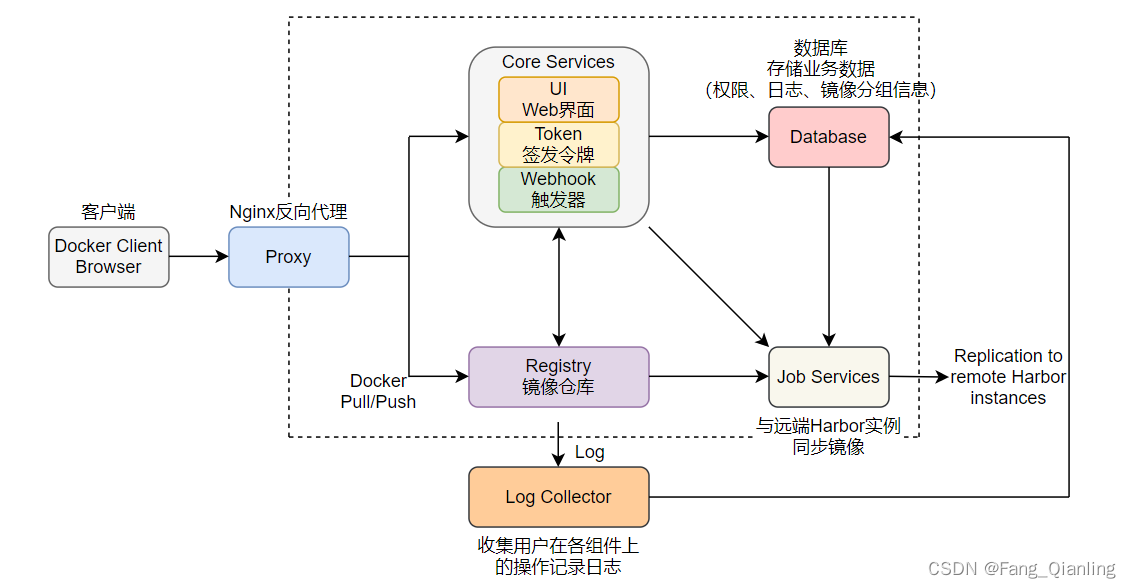
① 所有的请求或认为的操作都会首先交给 proxy(反向代理)
② proxy 会先将请求转发给后端 Core services(核心服务),Core services 中包含:UI、token(身份验证服务)、webhook(网站的一些服务功能)
③ 转发给 registry(镜像存储),若需要下载镜像等权限操作,需要通过 Core services 中的 token 令牌的身份验证服务才行
④ 每一次下载和上传都产生操作记录,生成日志,保存至 database 中
⑤ database 记录保存镜像的元信息及用户与组的身份信息,通过验证授权才能允许相关操作
三、部署 Harbor 服务
1. 环境准备
| 节点 | IP | 安装服务 | docker 版本 |
| Harbor 服务器 | 192.168.190.107 | docker-ce、docker-compose、harbor-offline-v1.2.2 | 20.10.17 |
| client 服务器 | 192.168.190.108 | docker-ce | 20.10.17 |
Docker-CE:Docker CE 是 Docker 公司推出的免费版本的 Docker 引擎;
Docker-Compose:是 Docker 官方提供的一个工具,用于定义和运行多个容器化应用程序的工具。通过一个单独的 docker-compose.yml 配置文件,可以定义应用程序的服务、网络、卷等信息,然后使用 docker-compose 命令进行统一的管理和操作;
Harbor Offline Installer v1.2.2:Harbor 是一个企业级的 Docker 镜像仓库管理系统,提供了图形管理界面、安全访问控制、LDAP/AD 集成等功能,用于存储、管理和分发 Docker 镜像。
2. 部署 Docker-Compose 服务
[root@localhost ~]# curl -L https://github.com/docker/compose/releases/download/1.21.1/docker-compose-`uname -s`-`uname -m` -o /usr/local/bin/docker-compose
# `uname -s`-`uname -m`也可以写成$(uname -s) 和 $(uname -m):分别会自动替换为你的系统类型(如:Linux)和机器架构(如:x86_64),确保你下载的是适合你系统的版本。
# curl -L:这部分表示使用curl命令进行下载,并且使用-L参数来跟随重定向
# -o /usr/local/bin/docker-compose: 表示将下载的文件保存为/usr/local/bin目录下的docker-compose文件
[root@localhost bin]# pwd
/usr/local/bin
[root@localhost bin]# ls
docker-compose
[root@localhost bin]# chmod +x /usr/local/bin/docker-compose
[root@localhost bin]# ll
总用量 10616
-rwxr-xr-x. 1 root root 10867152 5月 4 20:08 docker-compose
[root@localhost bin]# docker-compose --version # 查看版本
docker-compose version 1.25.0-rc4, build 8f3c9c583. 部署 Harbor 服务
3.1 下载或上传 Harbor 安装程序
[root@localhost opt]# wget http://harbor.orientsoft.cn/harbor-1.2.2/harbor-offline-installer-v1.2.2.tgz
[root@localhost opt]# ls
harbor-offline-installer-v1.2.2.tgz
[root@localhost opt]# tar zxvf harbor-offline-installer-v1.2.2.tgz -C /usr/local/3.2 修改 harbor 安装的配置文件
[root@localhost opt]# vim /usr/local/harbor/harbor.cfg
5 hostname = 192.168.190.107 # 设置为Harbor服务器的IP地址或者域名
59 harbor_admin_password = Harbor12345 # 指定管理员的初始密码,默认的用户名/密码是admin/Harbor12345关于 Harbor.cfg 配置文件中有两类参数:所需参数和可选参数
(1)所需参数:这些参数需要在配置文件 Harbor.cfg 中设置。如果用户更新它们并运行 install.sh 脚本重新安装 Harbor, 参数将生效。具体参数如下:
- hostname:用于访问用户界面和 register 服务。它应该是目标机器的 IP 地址或完全限定的域名(FQDN),例如 192.168.10.23 或 hub.kgc.cn。不要使用 localhost 或 127.0.0.1 为主机名。
- ui_url_protocol:(http 或 https,默认为 http)用于访问 UI 和令牌/通知服务的协议。如果公证处于启用状态,则此参数必须为 https。
- max_job_workers:镜像复制作业线程。
- db_password:用于db_auth 的MySQL数据库root 用户的密码。
- customize_crt:该属性可设置为打开或关闭,默认打开。打开此属性时,准备脚本创建私钥和根证书,用于生成/验证注册表令牌。当由外部来源提供密钥和根证书时,将此属性设置为 off。
- ssl_cert:SSL 证书的路径,仅当协议设置为 https 时才应用。
- secretkey_path:用于在复制策略中加密或解密远程 register 密码的密钥路径。
(2)可选参数:这些参数对于更新是可选的,即用户可以将其保留为默认值,并在启动 Harbor 后在 Web UI 上进行更新。如果进入 Harbor.cfg,只会在第一次启动 Harbor 时生效,随后对这些参数的更新,Harbor.cfg 将被忽略。
注意:如果选择通过 UI 设置这些参数,请确保在启动 Harbor 后立即执行此操作。具体来说,必须在注册或在 Harbor 中创建任何新用户之前设置所需的 auth_mode。当系统中有用户时(除了默认的 admin 用户), auth_mode 不能被修改。 具体参数如下:
- Email:Harbor 需要该参数才能向用户发送“密码重置”电子邮件,并且只有在需要该功能时才启用。请注意,在默认情况下 SSL 连接时没有启用。如果 SMTP 服务器需要 SSL,但不支持 STARTTLS,那么应该通过设置启用 SSL email_ssl = TRUE。
- harbor_admin_password:管理员的初始密码,只在 Harbor 第一次启动时生效。之后, 此设置将被忽略,并且应在 UI 中设置管理员的密码。请注意,默认的用户名/密码是admin/Harbor12345。
- auth_mode:使用的认证类型,默认情况下,它是 db_auth,即凭据存储在数据库中。对于LDAP身份验证,请将其设置为 ldap_auth。
- self_registration:启用/禁用用户注册功能。禁用时,新用户只能由 Admin 用户创建,只有管理员用户可以在 Harbor 中创建新用户。注意:当 auth_mode 设置为 ldap_auth 时,自注册功能将始终处于禁用状态,并且该标志被忽略。
- Token_expiration:由令牌服务创建的令牌的到期时间(分钟),默认为 30 分钟。
- project_creation_restriction:用于控制哪些用户有权创建项目的标志。默认情况下,每个人都可以创建一个项目。 如果将其值设置为“adminonly”,那么只有 admin 可以创建项目。
- verify_remote_cert:打开或关闭,默认打开。此标志决定了当Harbor与远程 register 实例通信时是否验证 SSL/TLS 证书。 将此属性设置为 off 将绕过 SSL/TLS 验证,这在远程实例具有自签名或不可信证书时经常使用。
另外,默认情况下,Harbor 将镜像存储在本地文件系统上。在生产环境中,可以考虑 使用其他存储后端而不是本地文件系统,如 S3、Openstack Swif、Ceph 等对象存储。但需要更新 common/templates/registry/config.yml 文件。
Harbor的默认镜像存储路径在 /data/registry 目录下,映射到docker容器里面的 /storage 目录下。
这个参数是在 docker-compose.yml 中指定的,在 docker-compose up -d 运行之前修改。
如果希望将 Docker 镜像存储到其他的磁盘路径,可以修改这个参数。
4. 启动 Harbor
在配置好了 harbor.cfg 之后,执行 ./prepare 命令(可选),为 harbor 启动的容器生成一些文件(环境),再执行命令 ./install.sh 以 pull 镜像并启动容器。
[root@localhost opt]# cd /usr/local/harbor/
[root@localhost harbor]# ls
common docker-compose.yml harbor.v1.2.2.tar.gz NOTICE
docker-compose.clair.yml harbor_1_1_0_template install.sh prepare
docker-compose.notary.yml harbor.cfg LICENSE upgrade
[root@localhost harbor]# ./prepare
[root@localhost harbor]# ./install.sh5. 查看 Harbor 启动镜像
[root@localhost harbor]# docker-compose ps
Name Command State Ports
---------------------------------------------------------------------------------------------------
harbor-adminserver /harbor/harbor_adminserver Up
harbor-db docker-entrypoint.sh mysqld Up 3306/tcp
harbor-jobservice /harbor/harbor_jobservice Up
harbor-log /bin/sh -c crond && rm -f ... Up 127.0.0.1:1514->514/tcp
harbor-ui /harbor/harbor_ui Up
nginx nginx -g daemon off; Up 0.0.0.0:443->443/tcp,:::443->443/tcp,
0.0.0.0:4443->4443/tcp,:::4443->4443/
tcp, 0.0.0.0:80->80/tcp,:::80->80/tcp
registry /entrypoint.sh serve /etc/ ... Up 5000/tcp 6. 创建一个新项目
(1)浏览器访问:http://192.168.190.107 登录 Harbor WEB UI 界面,默认的管理员用户名和密码是 admin/Harbor12345
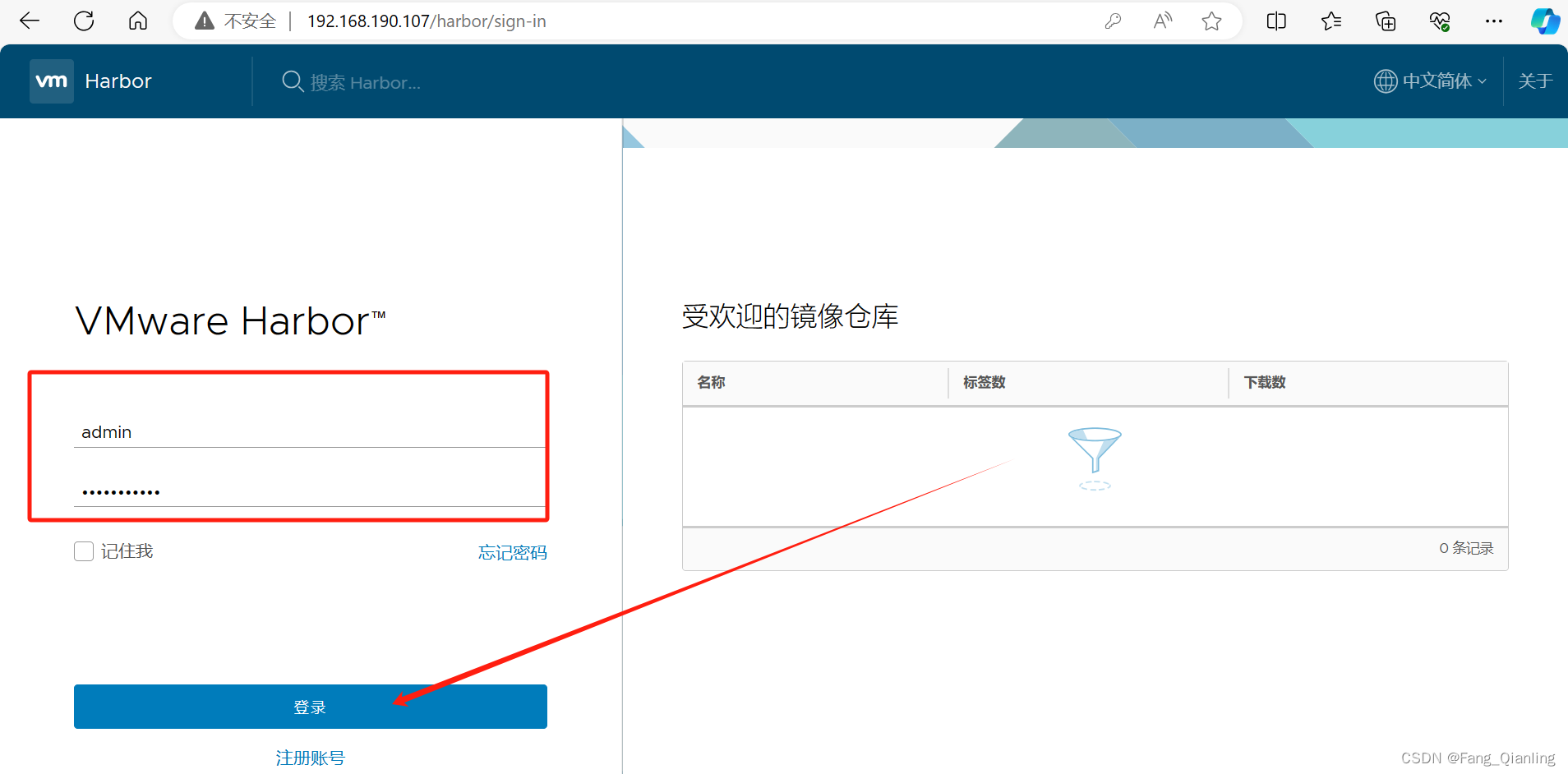
(2)输入用户名和密码登录界面后可以创建一个新项目。点击“+项目”按钮
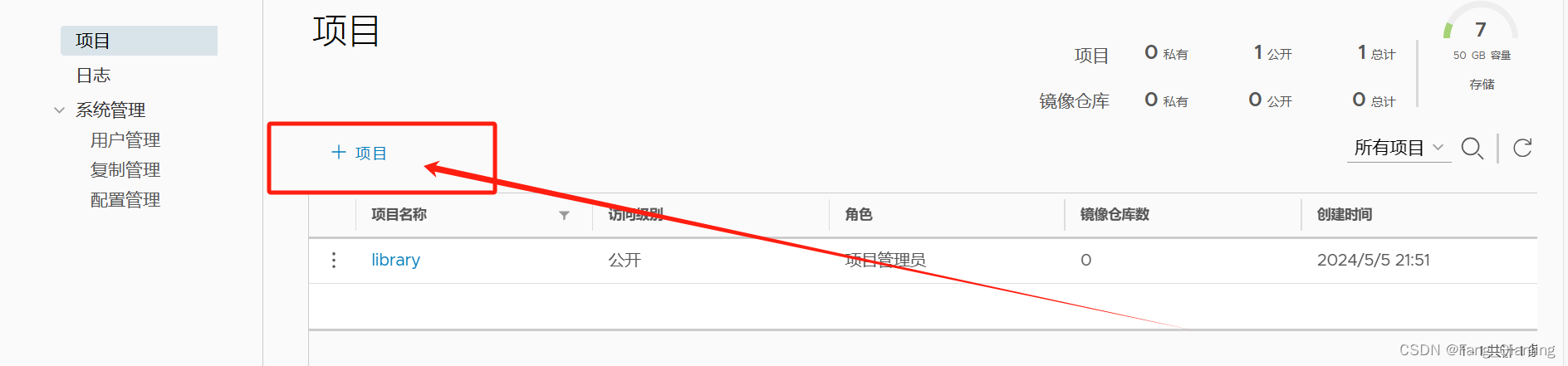
(3)填写项目名称为“myproject-1”,点击“确定”按钮,创建新项目
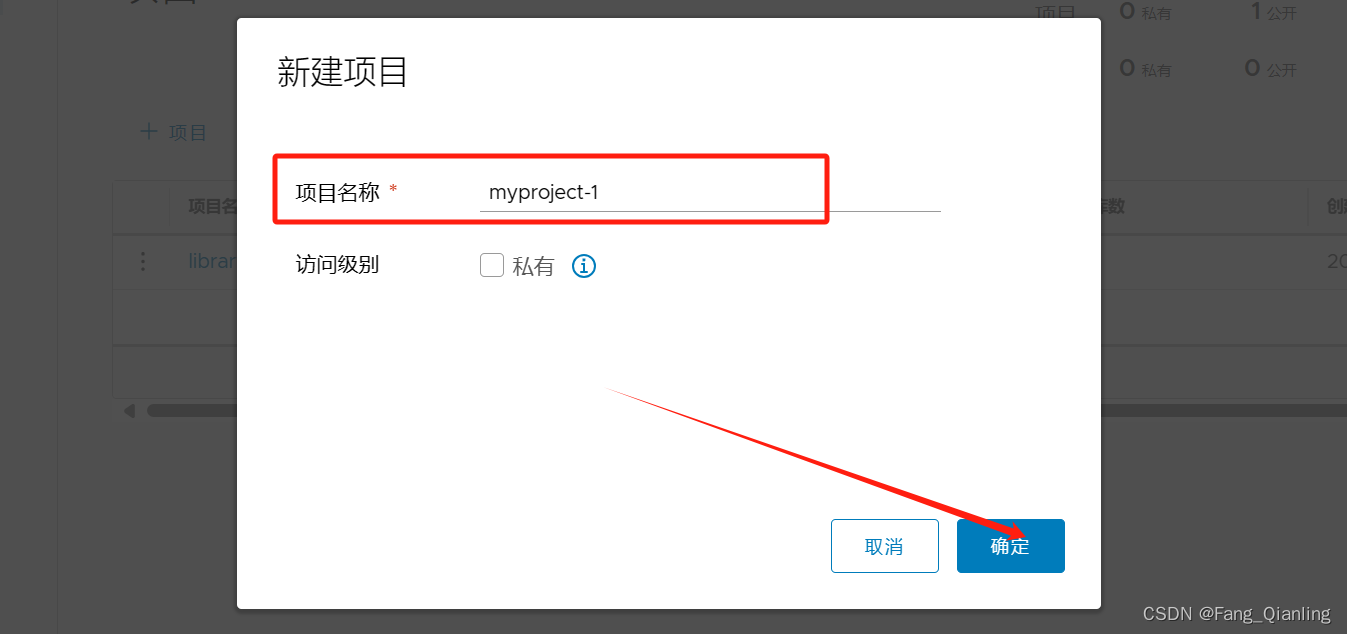
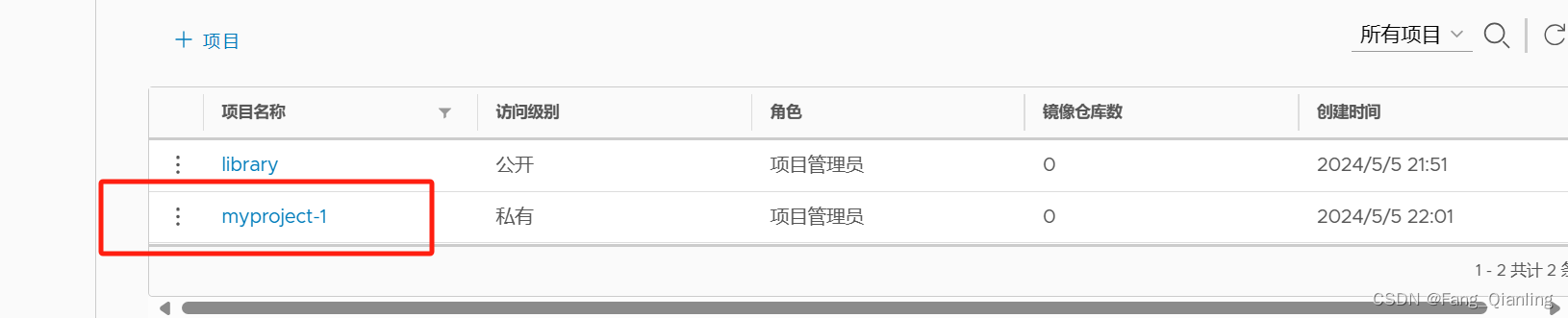
(4)此时可使用 Docker 命令在本地通过 127.0.0.1 来登录和推送镜像。默认情况下,Registry 服务器在端口 80 上侦听。
① 登录 Harbor
[root@localhost harbor]# docker login -u admin -p Harbor12345 http://127.0.0.1② 下载镜像进行测试
[root@localhost harbor]# docker pull nginx③ 将镜像打标签
格式:docker tag 镜像:标签 仓库IP/项目名称/镜像名:标签
[root@localhost harbor]# docker tag nginx:latest 127.0.0.1/myproject-1/nginx:v1
[root@localhost harbor]# docker images
nginx latest 605c77e624dd 2 years ago 141MB
127.0.0.1/myproject-1/nginx v1 605c77e624dd 2 years ago 141MB
④ 上传镜像到 Harbor
[root@localhost harbor]# docker push 127.0.0.1/myproject-1/nginx:v1(5)在 Harbor 界面 myproject-1 目录下可看见此镜像及相关信息
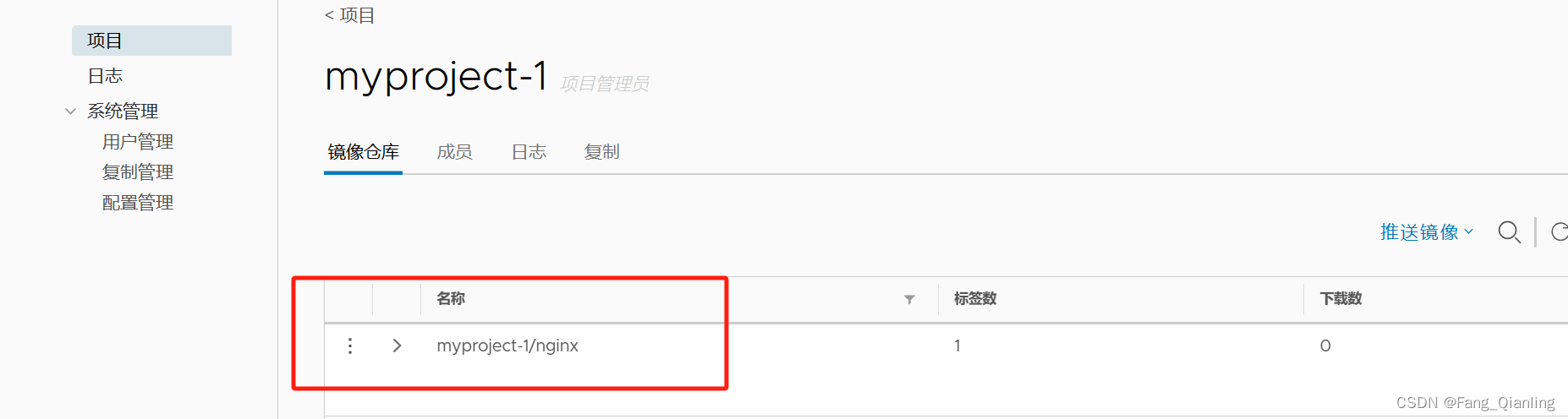
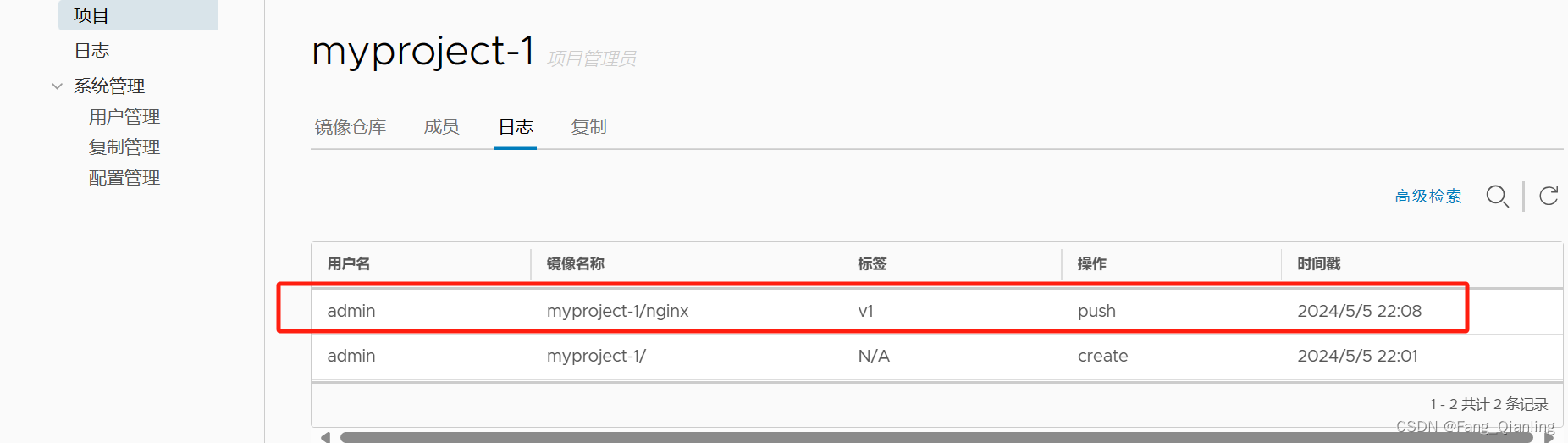
7. 在其他客户端上传镜像
以上操作都是在 Harbor 服务器本地操作。如果其他客户端登录到 Harbor,就会报如下错误。出现这问题的原因为Docker Registry 交互默认使用的是 HTTPS,但是搭建私有镜像默认使用的是 HTTP 服务,所以与私有镜像交互时出现以下错误。
其他客户端尝试登录:
[root@localhost ~]# docker login -u admin -p Harbor12345 http://192.168.190.107
WARNING! Using --password via the CLI is insecure. Use --password-stdin.
Error response from daemon: Get "https://192.168.190.107/v2/": dial tcp 192.168.190.107:443: connect: connection refused
# 目标服务器拒绝了连接(1)在 Docker 客户端配置操作
① 解决方法
解决办法一:在 Docker server 启动的时候,增加启动参数,默认使用 HTTP 访问。
[root@localhost ~]# vim /usr/lib/systemd/system/docker.service
13 ExecStart=/usr/bin/dockerd -H fd:// --insecure-registry 192.168.190.107 --containerd=/run/contain erd/containerd.sock
或
ExecStart=/usr/bin/dockerd --insecure-registry 192.168.190.107解决办法二:修改 daemon.json 配置
[root@localhost ~]# vim /etc/docker/daemon.json
{
"insecure-registries": ["192.168.190.107"], # 不要重复办法一,否则会冲突
"registry-mirrors": ["https://xxxxxxx.mirror.aliyuncs.com"]
}② 重启 Docker,再次登录
[root@localhost ~]# systemctl daemon-reload
[root@localhost ~]# systemctl restart docker③ 再次登录 Harbor
[root@localhost ~]# docker login -u admin -p Harbor12345 http://192.168.190.107
WARNING! Using --password via the CLI is insecure. Use --password-stdin.
WARNING! Your password will be stored unencrypted in /root/.docker/config.json.
Configure a credential helper to remove this warning. See
https://docs.docker.com/engine/reference/commandline/login/#credentials-store
Login Succeeded
[root@localhost ~]# cat /root/.docker/config.json
{
"auths": {
"192.168.190.107": {
"auth": "YWRtaW46SGFyYm9yMTIzNDU="
}
}
}
# 将自动保存凭据到/root/.docker/config.json,下次登录时可直接使用凭据登录 Harbor④ 下载镜像进行测试
[root@localhost ~]# docker images
REPOSITORY TAG IMAGE ID CREATED SIZE
[root@localhost ~]# docker pull 192.168.190.107/myproject-1/nginx:v1
[root@localhost ~]# docker images
REPOSITORY TAG IMAGE ID CREATED SIZE
192.168.190.107/myproject-1/nginx v1 605c77e624dd 2 years ago 141MB
⑤ 上传镜像进行测试
[root@localhost ~]# docker pull cirros
[root@localhost ~]# docker tag cirros:latest 192.168.190.107/myproject-1/cirros:v2
[root@localhost ~]# docker push 192.168.190.107/myproject-1/cirros:v2(2)刷新 Harbor 的 Web 管理界面进行查看,会发现 myproject-1 项目里面有两个镜像
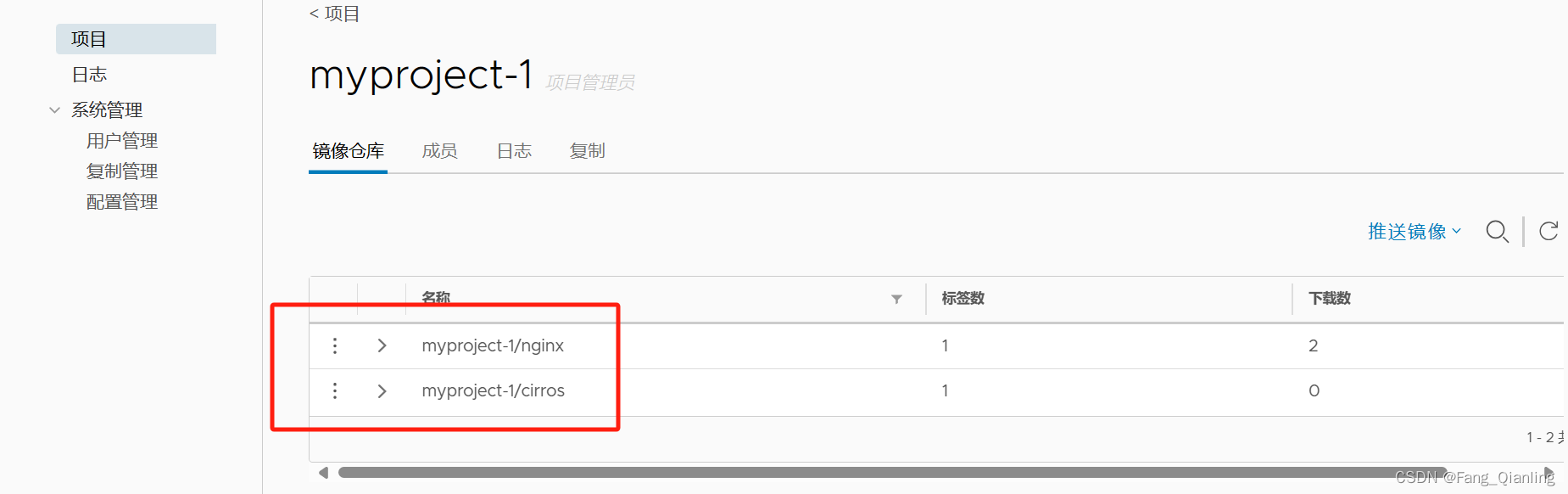
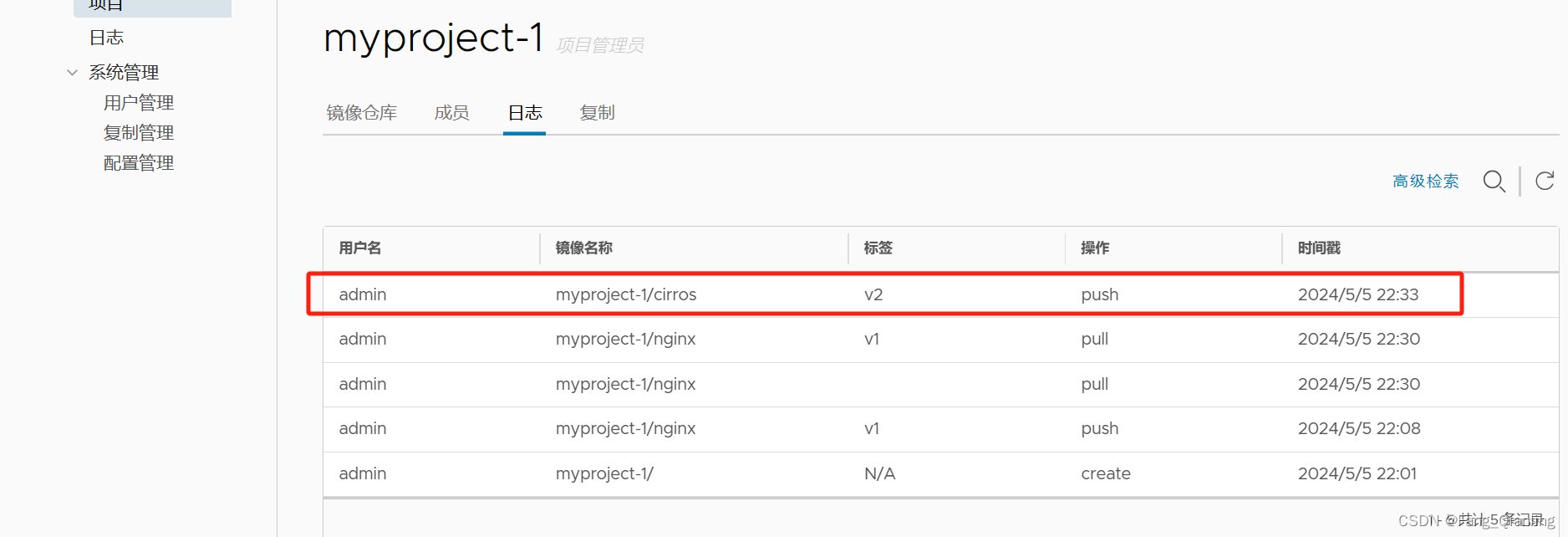
四、维护管理 Harbor
1. 通过 Harbor Web 创建项目
在 Harbor 仓库中,任何镜像在被 push 到 regsitry 之前都必须有一个自己所属的项目。
单击“+项目”,填写项目名称,项目级别若设置为"私有",则不勾选。如果设置为公共仓库,则所有人对此项目下的镜像拥有读权限,命令行中不需要执行"Docker login"即可下载镜像,镜像操作与 Docker Hub 一致。
2. 创建 Harbor 用户
2.1 创建用户并分配权限
在 Web 管理界面中单击系统管理 -> 用户管理 -> +用户,
填写用户名为“zs”,邮箱为“zs@qq.com”,全名为“zhangsan”,密码为“Abc123456”,注释为“管理员”(可省略)。
附:用户创建成功后,单击左侧“...(竖着的三个点)”按钮可将上述创建的用户设置为管理员角色或进行删除操作,本例不作任何设置。
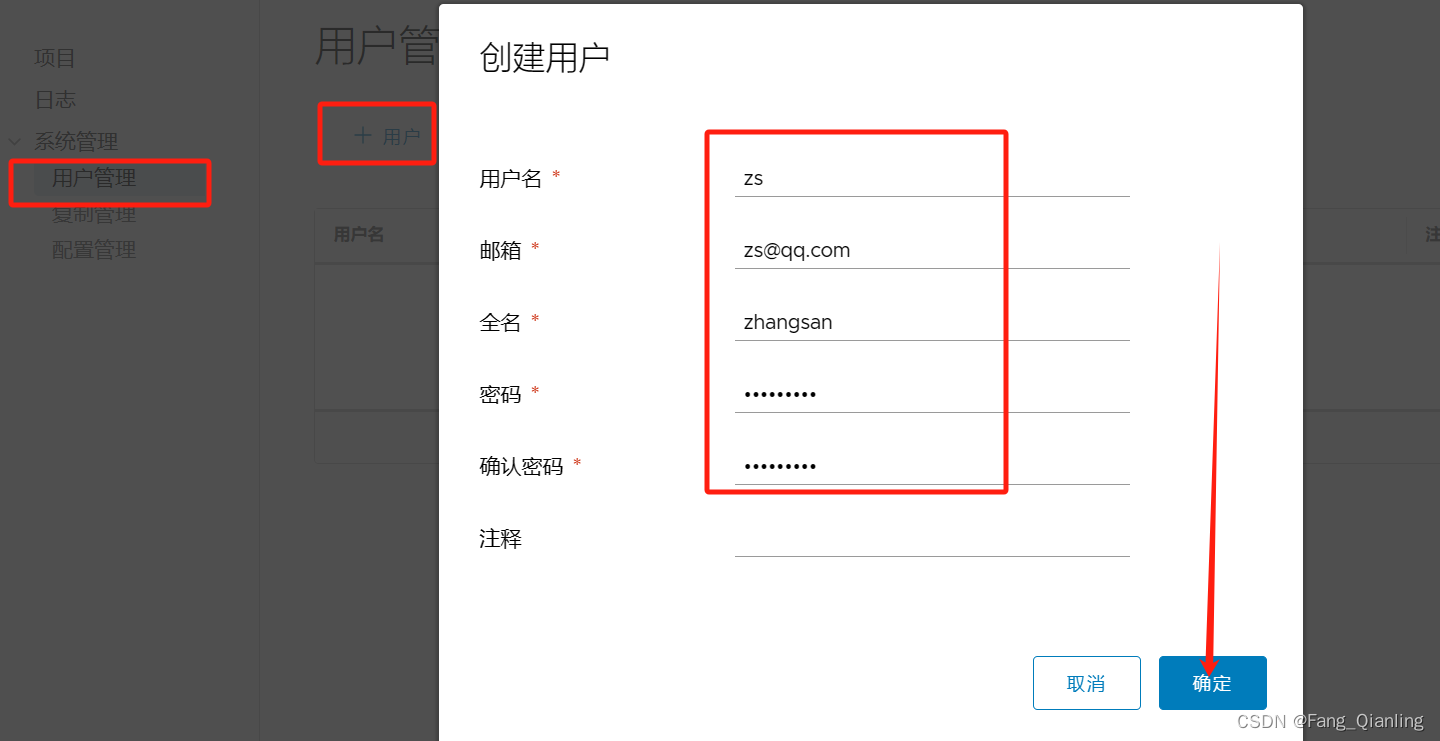
2.2 添加项目成员
单击项目 -> myproject-1-> 成员 -> + 成员,填写上述创建的用户 zs 并分配角色为“开发人员”。
附:此时单击左侧“...”按钮仍然可对成员角色进行变更或者删除操作
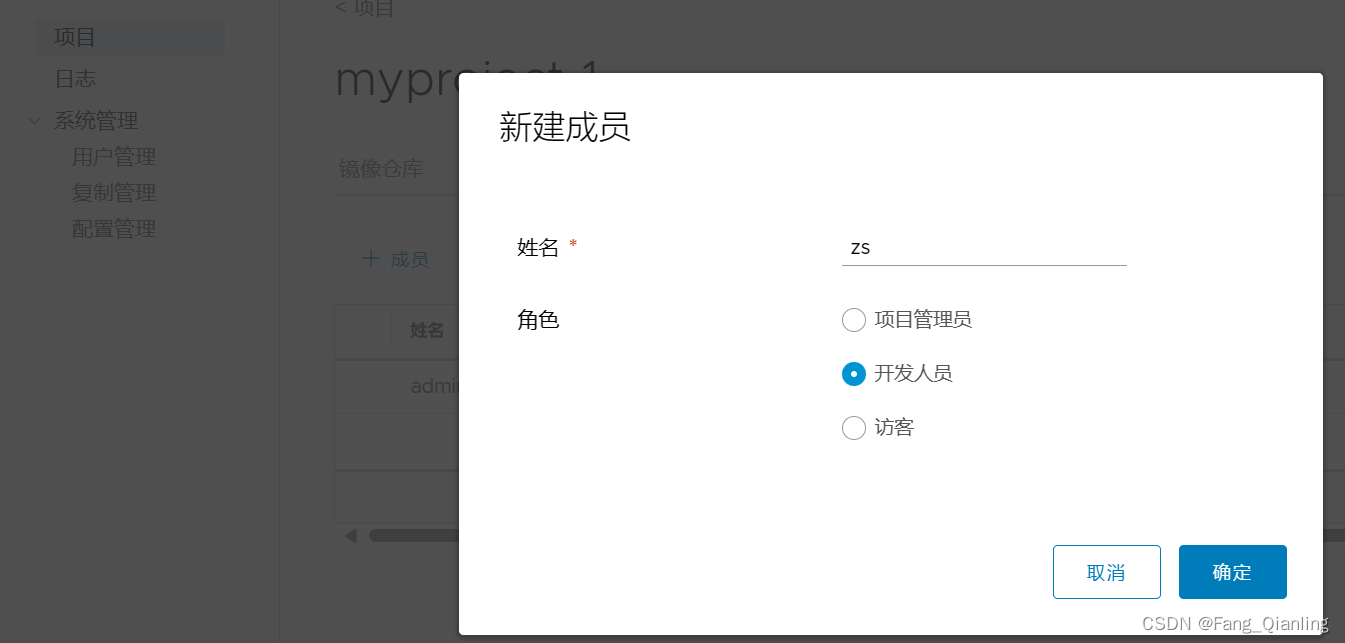
2.3 在客户端上使用普通账户操作镜像
① 删除上述打标签的本地镜像
[root@localhost ~]# docker rmi 192.168.190.107/myproject-1/cirros:v2
[root@localhost ~]# docker images
REPOSITORY TAG IMAGE ID CREATED SIZE
192.168.190.107/myproject-1/nginx v1 605c77e624dd 2 years ago 141MB
cirros latest f9cae1daf5f6 3 years ago 12.6MB② 先退出当前用户,然后使用上述创建的账户 zs 登录
[root@localhost ~]# docker logout 192.168.190.107
Removing login credentials for 192.168.190.107
[root@localhost ~]# docker login -u zs -p Abc123456 http://192.168.190.107
WARNING! Using --password via the CLI is insecure. Use --password-stdin.
WARNING! Your password will be stored unencrypted in /root/.docker/config.json.
Configure a credential helper to remove this warning. See
https://docs.docker.com/engine/reference/commandline/login/#credentials-store
Login Succeeded③ 下载和上传镜像进行测试
[root@localhost ~]# docker pull 192.168.190.107/myproject-1/cirros:v2
[root@localhost ~]# docker images | grep v2
192.168.190.107/myproject-1/cirros v2 f9cae1daf5f6 3 years ago 12.6MB
[root@localhost ~]# docker tag cirros:latest 192.168.190.107/myproject-1/cirros:v3
[root@localhost ~]# docker push 192.168.190.107/myproject-1/cirros:v33. 查看日志
Web 界面日志,操作日志按时间顺序记录用户相关操作
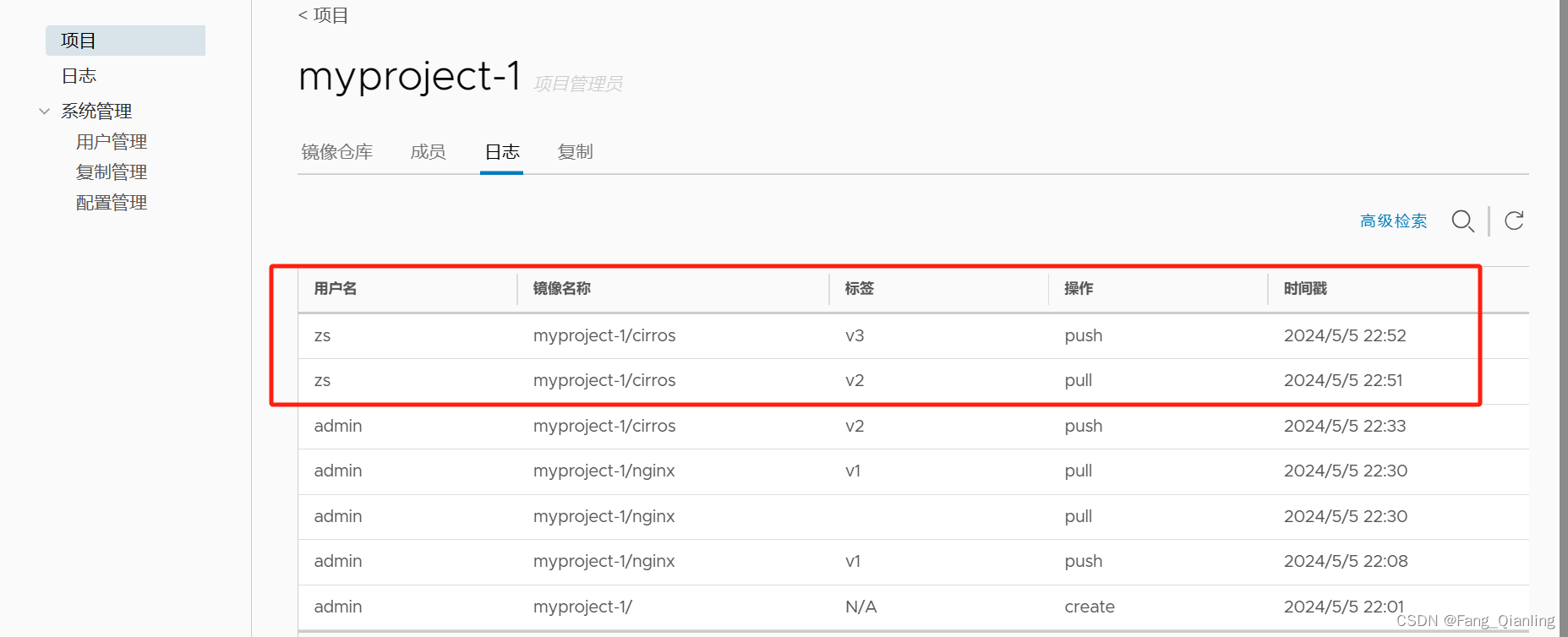
4. 修改 Harbor.cfg 配置文件
在 Harbor 服务器上操作:
要更改 Harbor的配置文件中的可选参数时,请先停止现有的 Harbor实例并更新 Harbor.cfg;然后运行 prepare 脚本来填充配置; 最后重新创建并启动 Harbor 的实例。
使用 docker-compose 管理 Harbor 时,必须在与 docker-compose.yml 相同的目录中运行。
[root@localhost harbor]# cd /usr/local/harbor
[root@localhost harbor]# docker-compose down -v
Stopping harbor-jobservice ... done
Stopping nginx ... done
Stopping harbor-ui ... done
Stopping harbor-db ... done
Stopping harbor-adminserver ... done
Stopping registry ... done
Stopping harbor-log ... done
Removing harbor-jobservice ... done
Removing nginx ... done
Removing harbor-ui ... done
Removing harbor-db ... done
Removing harbor-adminserver ... done
Removing registry ... done
Removing harbor-log ... done
Removing network harbor_harbor
[root@localhost harbor]# vim harbor.cfg # 只能修改可选参数
[root@localhost harbor]# ./prepare
[root@localhost harbor]# docker-compose up -d
Creating network "harbor_harbor" with the default driver
Creating harbor-log ... done
Creating registry ... done
Creating harbor-db ... done
Creating harbor-adminserver ... done
Creating harbor-ui ... done
Creating harbor-jobservice ... done
Creating nginx ... done
如果有以下报错,需要开启防火墙 firewalld 服务解决:
Creating network "harbor_harbor" with the default driver
ERROR: Failed to Setup IP tables: Unable to enable SKIP DNAT rule: (iptables failed: iptables --wait -t nat -I DOCKER -i br-b53c314f45e8 -j RETURN: iptables: No chain/target/match by that name.
(exit status 1))
systemctl restart firewalld.service
docker-compose up -d5. 移除 Harbor 服务容器同时保留镜像数据/数据库,并进行迁移
在 Harbor 服务器上操作:
5.1 移除 Harbor 服务容器
[root@localhost harbor]# cd /usr/local/harbor
[root@localhost harbor]# docker-compose down -v5.2 把项目中的镜像数据进行打包
持久数据,如镜像,数据库等在宿主机的/data/目录下,日志在宿主机的/var/log/Harbor/目录下
[root@localhost harbor]# ls /data/registry/docker/registry/v2/repositories/myproject-1/
cirros nginx
[root@localhost harbor]# cd /data/registry/docker/registry/v2/repositories/myproject-1/
[root@localhost myproject-1]# tar zcvf registry.tar.gz ./*
[root@localhost myproject-1]# ls
cirros nginx registry.tar.gz
6. 如需重新部署,需要移除 Harbor 服务容器全部数据
cd /usr/local/harbor
docker-compose down -v
rm -r /data/database
rm -r /data/registry





















 1811
1811

 被折叠的 条评论
为什么被折叠?
被折叠的 条评论
为什么被折叠?








